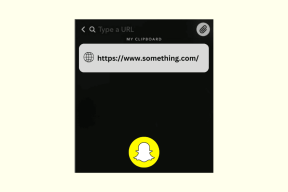Come scaricare file in cartelle specifiche in Google Chrome
Varie / / February 16, 2022
Scarichiamo video, canzoni, immagini, torrent e cosa no? E tutto viene scaricato in UNA cartella - Download. È una delle cartelle più disorganizzate e incasinate del tuo PC. Devi aver passato un brutto periodo organizzare questi file scaricati, copiandoli e incollandoli nella cartella appropriata. Quindi, qui in questa guida, ti mostrerò come scaricare automaticamente i brani sul tuo Canzoni cartella e video nel tuo Video cartella.
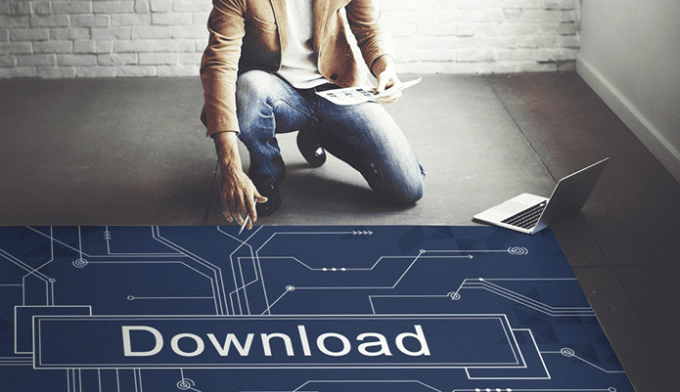
Potrai scaricare file in qualsiasi cartella specificata a tua scelta in base al tipo di file che stai scaricando. Quindi, scaviamo e vediamo come puoi farlo. E sì, questo è specifico per Google Chrome.
Organizza la tua cartella dei download
Puoi organizzare la cartella dei download sul tuo PC utilizzando una semplice estensione di Chrome: Scarica Router. Ti consente di salvare i tuoi file in una cartella specifica all'interno della cartella dei download. Ma puoi specificare una cartella diversa dalla cartella dei download, c'è una soluzione alternativa per questo. È spiegato nella prossima sezione. In questa sezione vediamo come è possibile utilizzare questa estensione per organizzare il
Download cartella.Subito dopo averlo scaricato e installato, verrai indirizzato alla pagina delle opzioni in cui devi impostare le regole di routing del download per i tuoi download. Ora, ci sono 3 modi per impostare queste regole. Il primo si basa sul tipo di file. L'estensione scaricherà un tipo di file specifico (ad esempio: mp3). Musica cartella. Il secondo si basa su Referrer. Qui referrer indica il sito web (es: facebook.com). Quindi, tutto ciò che viene scaricato da facebook.com verrà inserito nella cartella Facebook specificata. E l'ultimo si basa sul nome del file. L'estensione controllerà il nome del file e vedrà se corrisponde a un nome nella regola che hai impostato. In tal caso, verrà inserito nella cartella impostata da te.
Ora, vediamo come puoi impostare queste regole. Per prima cosa impostiamo la regola in base a Tipo di file. Per impostazione predefinita, verranno impostate le regole per le immagini jpeg e le applicazioni torrent. Qui, aggiungerò altre due regole. Per video mp4 e immagini GIF. Prima di impostare la regola, una cosa devi sapere che qui non imposterai l'estensione del file (es: .mp4). Ma stai per impostare a tipo MIME per quel particolare file. Ecco un elenco completo dei tipi MIME per tutti i tipi di file.
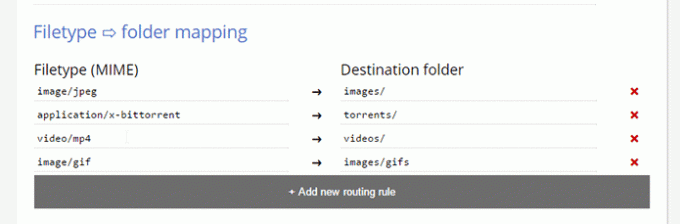
Qui ho aggiunto MIME per video mp4 (video/mp4) e immagini GIF (immagine/gif) insieme alla cartella di destinazione corrispondente. Ora, questa cartella di destinazione sarà all'interno di Download cartella. Puoi anche creare una gerarchia di cartelle come ho fatto qui per le GIF. Non dimenticare di aggiungere un "/" dopo il nome della cartella se è la cartella principale.
Niente panico! Le cartelle verranno create dopo aver scaricato i file. Quindi, non andare a controllare sul Web perché non ha creato la cartella di destinazione subito dopo l'installazione.
Ecco un esempio di regole di download basate su Referrer. Ho usato facebook.com
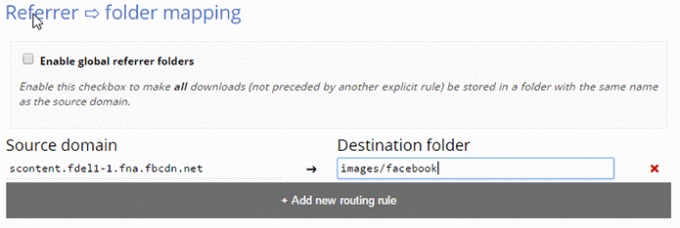
Ecco che ho impostato il dominio di origine per Facebook scontent.fdel1-1.fna.fbcdn.net. Perché Le immagini e i video di Facebook non vengono scaricati a partire dal facebook.com ma da una CDN (Content Distribution Network). Quindi, è necessario impostare l'URL della CDN e non il dominio di origine effettivo. Questo sarà solo il caso per i grandi siti web come Facebook, Twitter e altri. Per controllare l'URL, fai clic con il pulsante destro del mouse su un'immagine e aprila in una nuova scheda. Otterrai l'URL di origine.
Un'altra opzione è impostare la cartella referrer globale. Selezionando questa opzione, il file verrà scaricato nella cartella che ha lo stesso nome dell'URL di origine. Poi ci sono le regole basate sul nome del file. Anche questo è semplice. Devi solo aggiungere una singola parola chiave che dovrebbe corrispondere al nome di un file e verrà inserita nella cartella di destinazione. Puoi impostare parole chiave avanzate come mostrato di seguito.
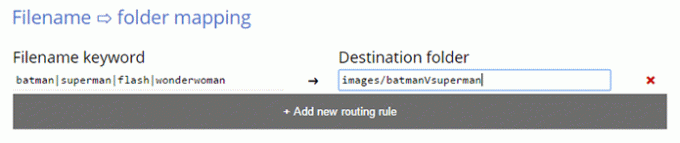
Ecco, ho aggiunto | tra parola chiave che raffigura o. Una qualsiasi delle parole chiave corrisponde al nome del file, quindi verrà inserita nella cartella di destinazione. Inoltre, le parole chiave NON fanno distinzione tra maiuscole e minuscole.
Successivamente, è necessario impostare quale tipo di regola verrà eseguito per primo. Questo è importante perché se imposti una regola del tipo di file per le immagini jpeg in cui dovrebbe essere scaricato immagini/jpeg cartella ma esso viene scaricato su batmanVsuperman cartella. Perché l'immagine che hai scaricato aveva la parola chiave Batman che corrispondeva alla regola del nome file. Quindi, è necessario impostare quale tipo di regola verrà eseguito per primo in base alle proprie preferenze.
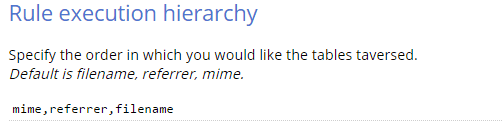
Quindi, vediamo come scaricare file al di fuori della cartella dei download.
Nota: Se stai usando un estensione gestore download diverso da quello nativo di Chrome, potrebbe causare errori. Quindi, dovrai eliminare quel particolare download manager.
Indirizza i tuoi download alla cartella specificata
Per motivi di sicurezza, l'API di Chrome non consente agli sviluppatori di consentire ai propri utenti di scaricare file al di fuori della cartella Download. Quindi, c'è una soluzione alternativa su come puoi raggiungere questo obiettivo. Utilizzeremo collegamenti simbolici o collegamenti simbolici per indirizzare una cartella all'interno della cartella dei download in un'altra cartella sul disco rigido.
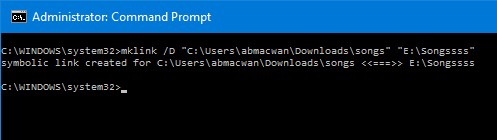
Apri il prompt dei comandi come amministratore e aggiungi il comando seguente.
mlink /D “Collegamento target” “Posizione cartella desiderata”
Sostituire Collegamento di destinazione con il Download indirizzo della cartella e Località desiderata con la cartella sull'altra unità in cui desideri che appaia. L'esempio è nello screenshot sopra.
Qui stai creando un collegamento simbolico morbido. Quindi, stai effettivamente creando un collegamento alla cartella desiderata. Ti reindirizzerà alla cartella desiderata sul disco rigido. Puoi creare un collegamento simbolico rigido, il che significa che apparirà effettivamente come se il file si trovasse in quella cartella. Altro su quello qui.
Qualcosa di più semplice?
Se non sei così sfigato, dovresti provare questa estensione. Funziona allo stesso modo ma in modo più semplice. Facci sapere se hai altre idee più semplici per raggiungere questo compito specifico.
VEDI ANCHE: Come scaricare in blocco le immagini in Chrome
Ultimo aggiornamento il 03 febbraio 2022
L'articolo sopra può contenere link di affiliazione che aiutano a supportare Guiding Tech. Tuttavia, non pregiudica la nostra integrità editoriale. Il contenuto rimane imparziale e autentico.

Scritto da
È un PC Geek, Android Nerd, un programmatore e un pensatore. Gli piace leggere storie stimolanti e imparare nuove scritture. Nel suo tempo libero, lo troverai alla ricerca di diversi modi per automatizzare la sua tecnologia. Scrive anche di suggerimenti per la personalizzazione di Android e Windows sul suo blog All Tech Flix.